Windows 10: Tipps für Modding-Tools und Einrichtung
Nicht jeder will ein Windows 10, das wie Millionen andere aussieht. Modding-Tools lassen das typische Microsoft-Design komplett vom Desktop verschwinden.
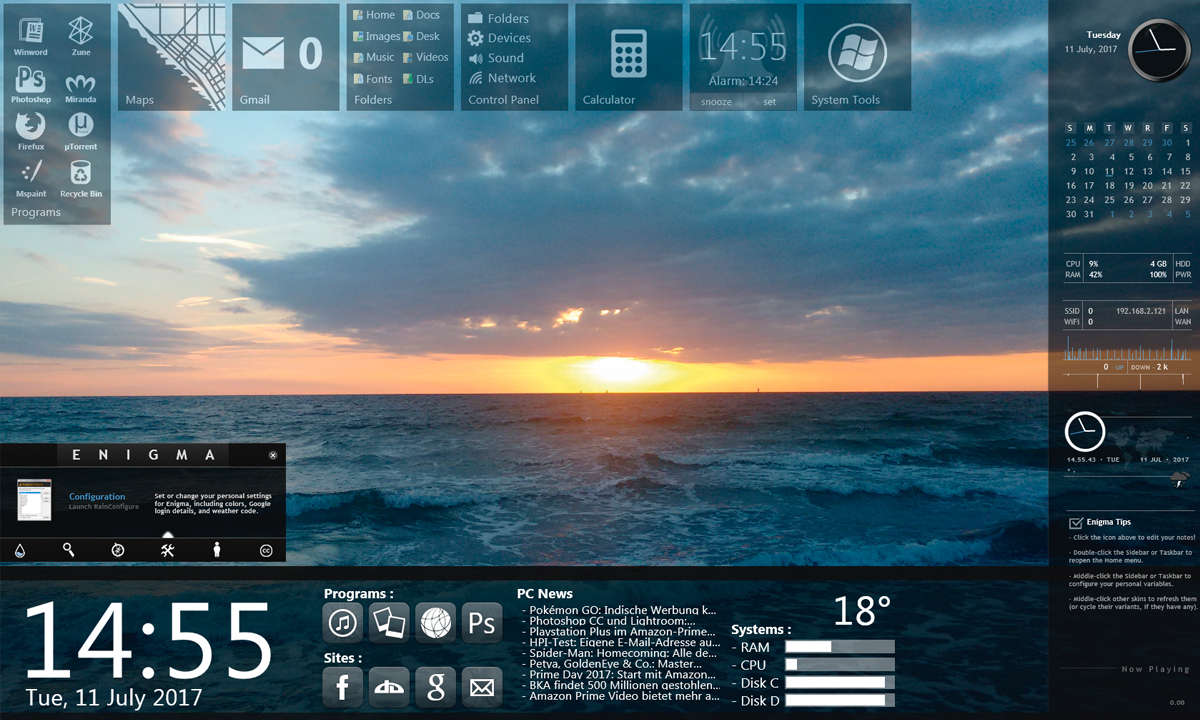
- Windows 10: Tipps für Modding-Tools und Einrichtung
- Windows 10: Modding mit Rainmeter - einrichten und mehr
Windows 10 bietet von sich aus nur begrenzte Möglichkeiten, das Aussehen anzupassen, etwa mit Desktopdesigns. Diese unterscheiden sich meist nur im Hintergrundbild und in der sogenannten Akzentfarbe, die für Fenstertitel, Kacheln und Texte in den Standard-Apps verwendet wird. Mit Zusatztools ist d...
Windows 10 bietet von sich aus nur begrenzte Möglichkeiten, das Aussehen anzupassen, etwa mit Desktopdesigns. Diese unterscheiden sich meist nur im Hintergrundbild und in der sogenannten Akzentfarbe, die für Fenstertitel, Kacheln und Texte in den Standard-Apps verwendet wird. Mit Zusatztools ist deutlich mehr möglich. Wir verraten, wie Sie einen ganz persönlichen und einzigartigen Desktop einrichten.
Symbole auf Startmenükacheln austauschen
Bekanntlich kann man klassische Desktopprogramme zum schnellen Zugriff im Startmenü als Kachel ablegen. Schön sieht das meist nicht aus, denn die farbigen Programmsymbole im Windows-7-Stil passen nicht zum schlanken Design des Windows-10-Startmenüs. Um klassischen Anwendungen moderne Symbole zu verpassen, benötigenSie passende Icons im ICO-Format. ZumBeispiel aus der kostenlosen Icon-Sammlung Metro UI Icon Set. Diese enthält für zahlreiche bekannte Programme Icons im modernen Windows-Stil mit transparentem Hintergrund. Diese Transparenz ist wichtig, damit die Farbe der Kacheln je nachausgewählter Akzentfarbe variieren kann.
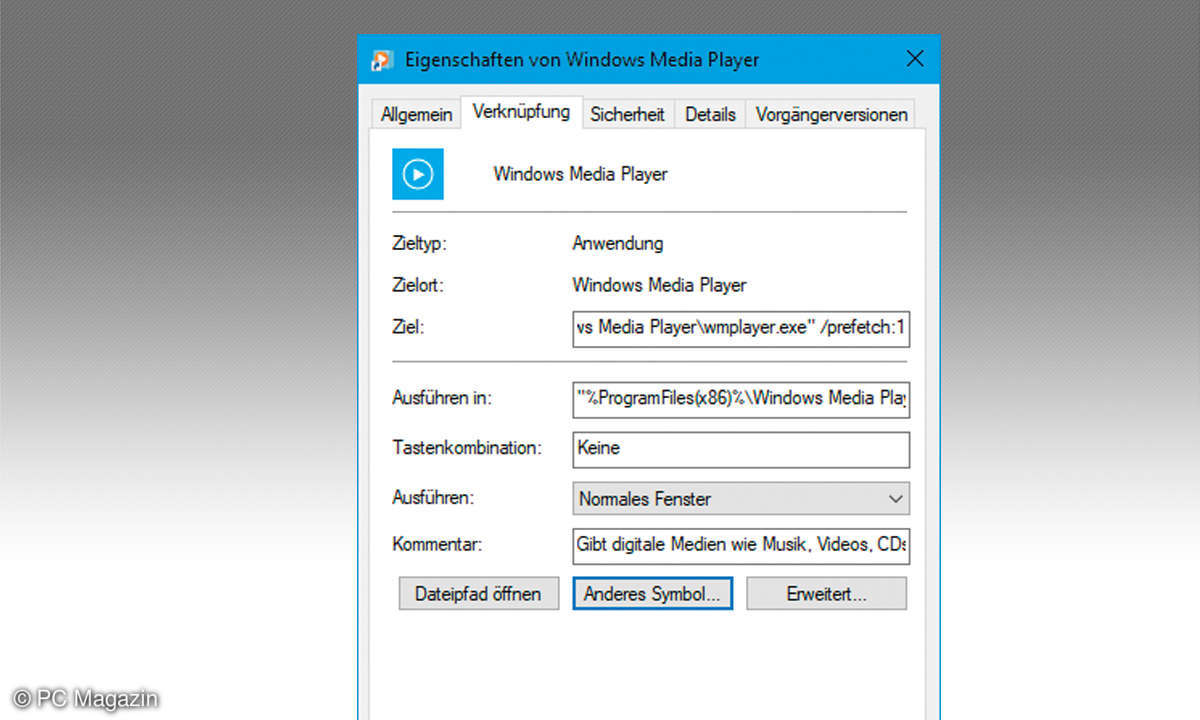
Entpacken Sie die Icon-Sammlung in einem beliebigen Verzeichnis auf der Festplatte. Klicken Sie mit der rechten Maustaste auf die Kachel des zu ändernden Programms, und wählen Sie im Kontextmenü Mehr / Speicherort öffnen. Der Explorer öffnet den Ordner mit Startmenü-Verknüpfungen, wobei die gewählte bereits aktiviert ist. Klicken Sie mit der rechten Maustaste auf die Verknüpfung, und wählen Sie Eigenschaften, im nächsten Dialogfeld Anderes Symbol. Wählen Sie die gewünschte ICO-Datei aus der Icon-Sammlung, und klicken Sie auf OK. Bestätigen Sie das nächste Dialogfeld mit Übernehmen, und bestätigen Sie die Anfrage der Benutzerkontensteuerung. Danach zeigt das Startmenü auf der Kachel das neue Symbol an.
Vorsicht bei Modding-Tools
Neben solchen manuellen Änderungen gibt es auch Modding-Tools, mit denen man das Aussehen des Windows-Desktops nach seinen Wünschen einstellen kann. Allerdings garantiert keines dieser Modding-Tools, dass Windows nach deren Einsatz noch einwandfrei läuft. Die scheinbar nur optischen Veränderungen greifen teilweise tief in das System ein. Meist reicht auch eine einfache Deinstallation des Modding-Tools nicht aus.
Vor dem Einsatz von Modding-Tools sollten Sie unbedingt einen Wiederherstellungspunkt anlegen. Dann können Sie bei Problemen einfach den Systemstatus vom Tag zuvor wiederherzustellen. Sie finden das Tool zur Systemwiederherstellung in der Systemsteuerung unter System und Sicherheit / Sicherheit und Wartung unten rechts unter Wiederherstellung. In der Grundeinstellung ist der Computerschutz oft deaktiviert.
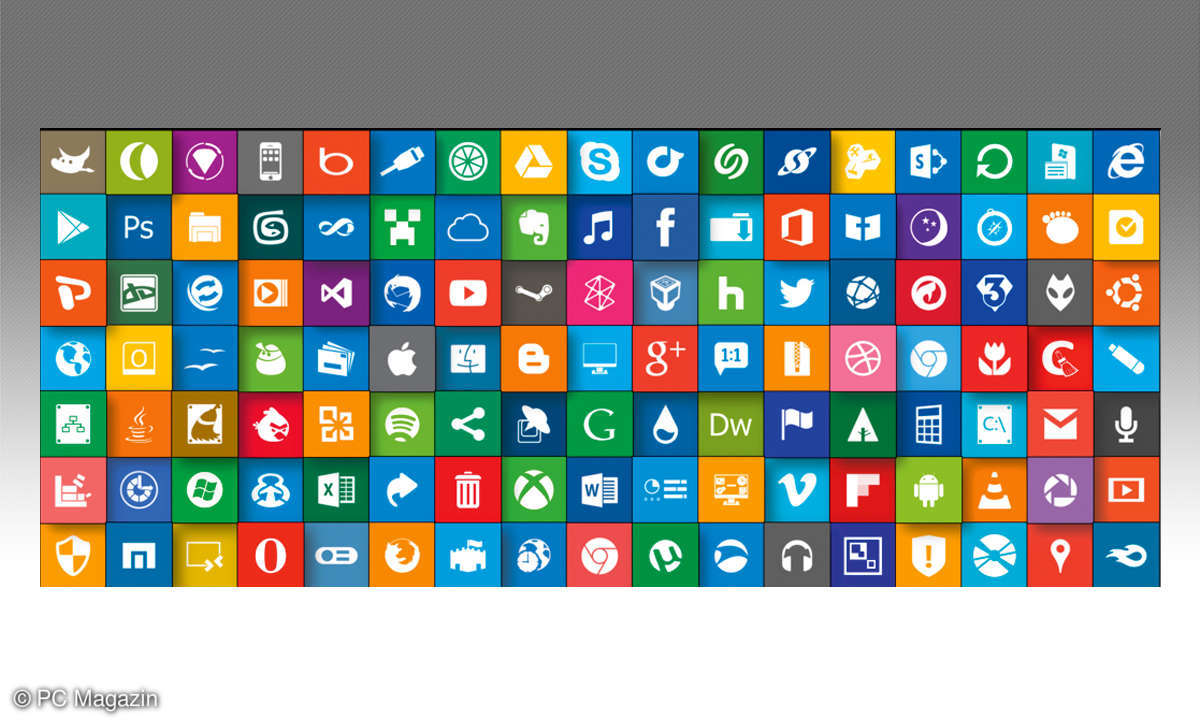
Über einen Link in der Meldung beim Start aktivieren Sie den Computerschutz für das Systemlaufwerk (C:). Klicken Sie im Dialogfeld Systemeigenschaften auf Erstellen, wird ein Systemwiederherstellungspunkt für alle Festplatten angelegt, die in der Liste eingeschaltet sind. Geben Sie dem neuen Wiederherstellungspunkt einen eindeutigen Namen. Das Anlegen kann je nach Datenmenge einige Minuten dauern.
Später können Sie auf dem gleichen Weg den PC auf einen gespeicherten Systemwiederherstellungspunkt zurücksetzen. Sollte dies nicht möglich sein, weil Windows nicht mehr bootet, finden Sie in den Reparaturoptionen vor dem Systemstart ebenfalls eine Option, Windows auf einen gespeicherten Systemwiederherstellungspunkt zurückzusetzen.











